Mağazanızın Görünürlüğünü Artırmak için Google Arama Konsolunu Kullanın
Yayınlanan: 2019-08-15Google Search Console, çevrimiçi mağaza sahiplerinin sağlıklı, arama motoru dostu bir web sitesine sahip olmalarına yardımcı olabilecek güçlü ve ücretsiz bir araçtır.
Arama sıralamalarınızı etkileyebilecek hatalar, güvenlik sorunları ve dizine ekleme sorunları konusunda sizi uyararak sitenizin Google arama sonuçlarındaki varlığını izlemenize ve korumanıza yardımcı olmak için oluşturulmuştur. Search Console, web siteniz hakkında arama motoru optimizasyonu (SEO) bilgilerini doğrudan Google'dan alabileceğiniz tek yerdir.
Bununla birlikte, onu etkili bir şekilde kullanmayı öğrenmek biraz zaman alabilir. Bu nedenle, başlamanıza yardımcı olmak için çevrimiçi mağazanızın görünürlüğünü artırmaya yardımcı olabilecek temel öğelerden oluşan bir kılavuz hazırladık.
İlk Adımlar:
Google Search Console'dan yararlanmak için önce ücretsiz bir hesap açmanız gerekir. Google Arama Konsolu web sitesine gidin ve mavi “ Şimdi Başla ” düğmesini tıklayın.
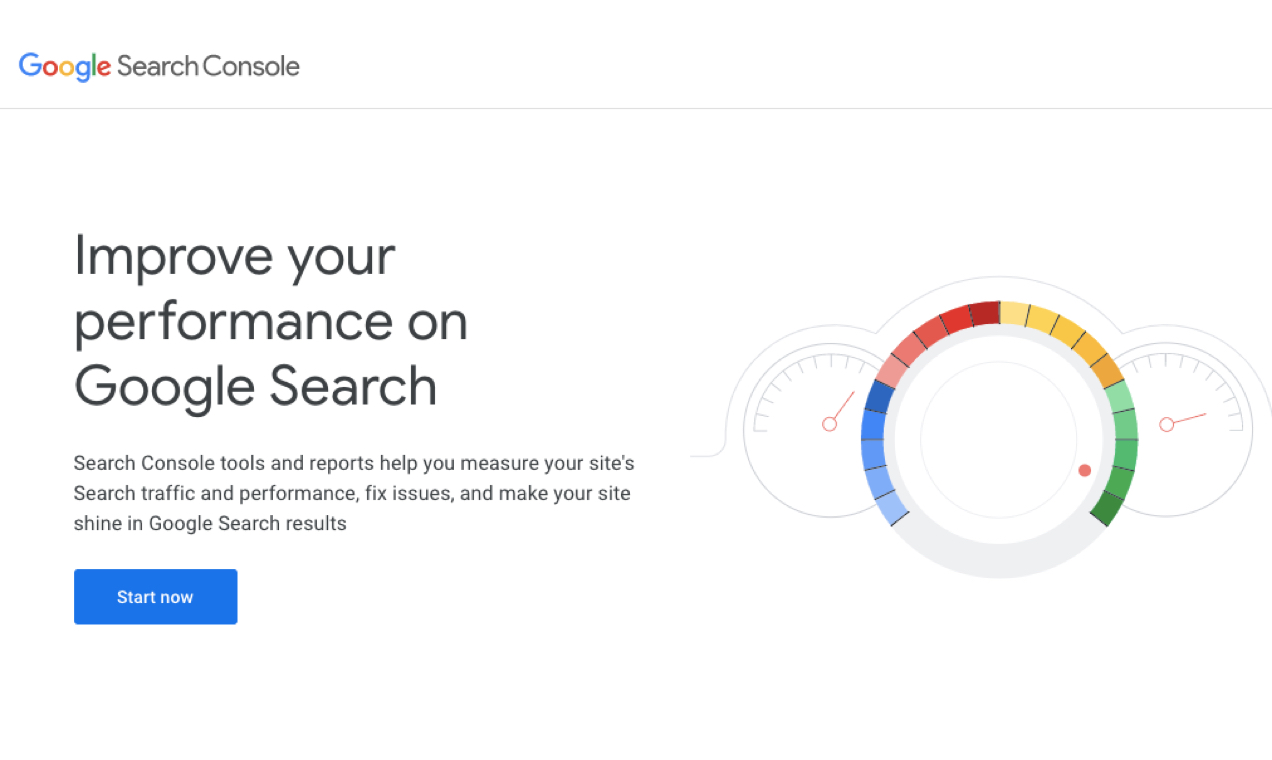
Mevcut Google/Gmail hesabınızda oturum açmanız veya yeni bir tane oluşturmanız gerekir. Ardından, kullanmak istediğiniz mülk türünü seçin ve web sitenizin URL'sini girin. Kullanılabilir mülk türleri şunlardır:
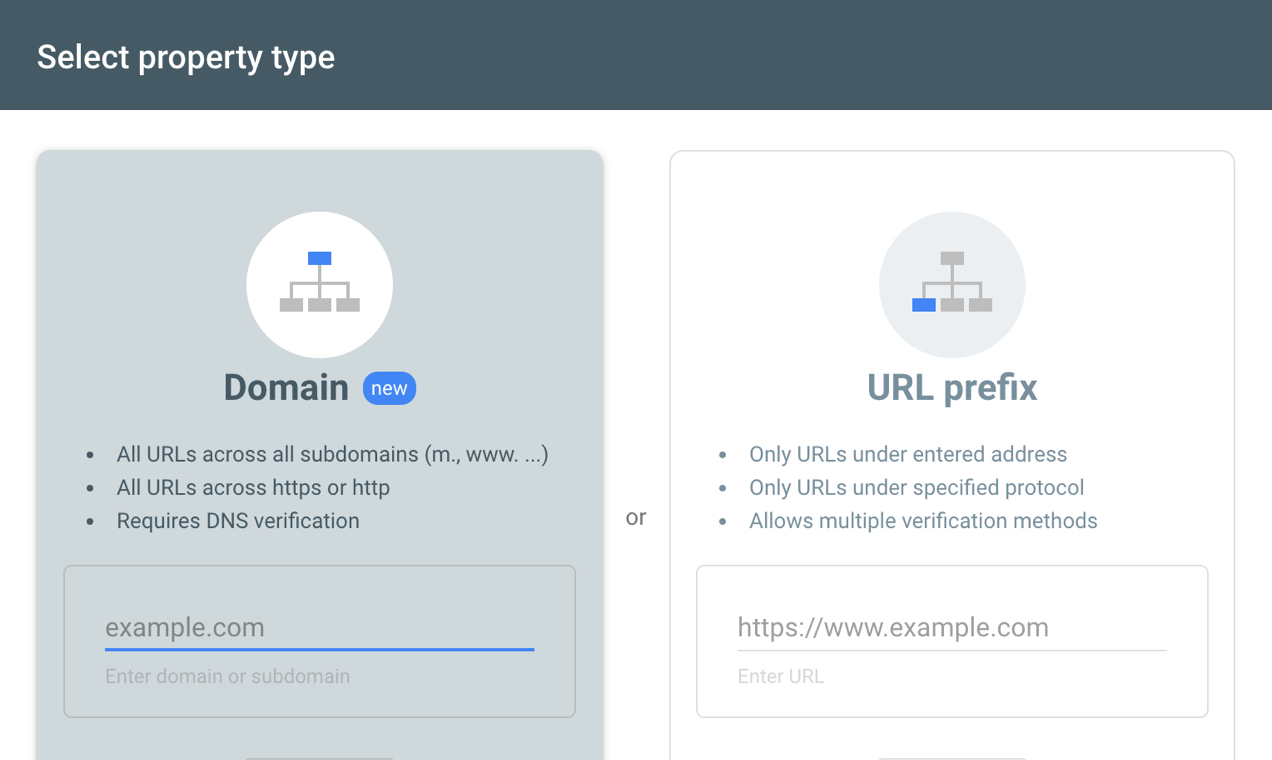
İhtisas:
- URL'nizin tüm sürümlerini kapsar (http://, https://, http://www, https://www, alt alan adları vb.)
- Doğrulama için alan adınızın DNS ayarlarının değiştirilmesini gerektirir.
URL Ön Eki:
- Yalnızca belirli bir öneki kapsar. Örneğin, yalnızca https://example.com'u kapsar, ancak http://example.com'u DEĞİLDİR. Bu rotayı seçerseniz, her önek için ayrı hesaplar oluşturmak isteyebilirsiniz.
- Çeşitli daha basit doğrulama yöntemleri sunar.
Bir seçenek belirledikten sonra, web sitesi sahipliğini doğrulamaya devam etmeniz gerekir. Google, alanınızı doğrulamak için burada özel talimatlar sağlar.
URL'nizin doğrulandığını onaylamak için soldaki menüden Ayarlar'ı tıklayın. Sahiplik Doğrulamasının yanında yeşil bir onay işareti ve "Doğrulanmış bir sahipsiniz" metni olmalıdır.
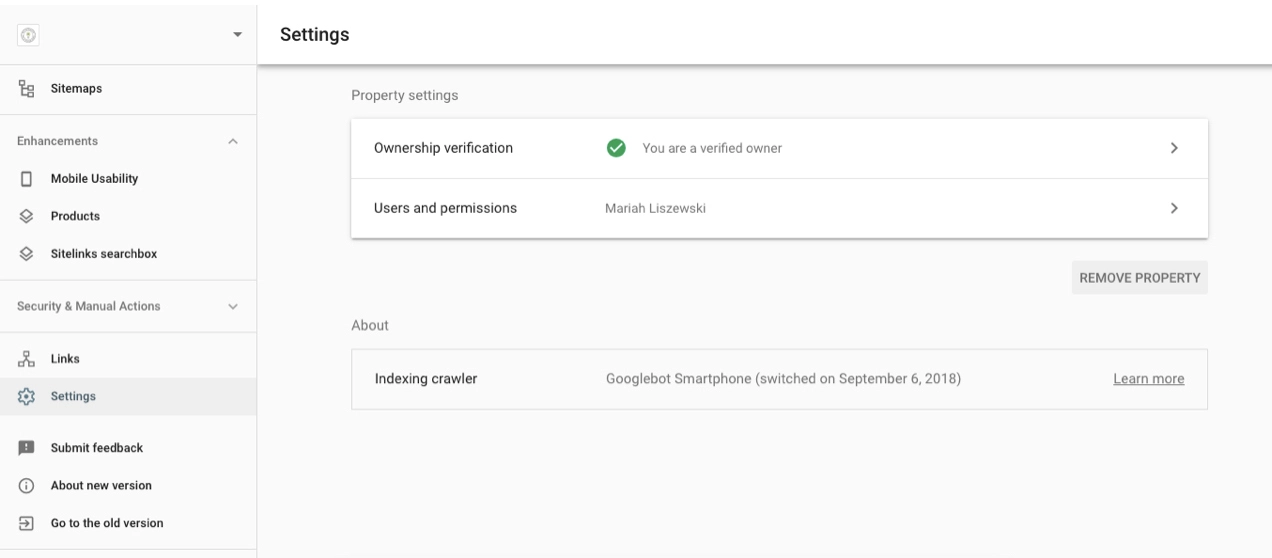
Kullanıcı Ekleme:
Bir ekiple işbirliği yapıyorsanız veya SEO veya pazarlama konusunda size yardımcı olması için birini işe alıyorsanız, her bir kişiyi hesabınıza bir kullanıcı olarak eklemeniz gerekir.
Bunu yapmak için Kullanıcılar ve İzinler sekmesini seçin ve sağ üst köşedeki mavi Kullanıcı Ekle düğmesini tıklayın.
Not: Kullanıcının geçerli bir Google hesabına sahip olması gerekir.

E-posta adreslerini girdikten sonra, izin düzeylerini de seçebilirsiniz - Tam veya Kısıtlı. Erişim düzeylerini her zaman değiştirebilir ve/veya tamamen silebilirsiniz.
XML Site Haritası Ekleme:
Bir XML site haritası, arama motorlarına web sitenizdeki hangi sayfaların olduğunu, bunların birbirleriyle nasıl ilişkili olduklarını, en son ne zaman güncellendiklerini ve her birinin diğer URL'lere göre ne kadar önemli olduğunu söyler.
Bir XML site haritası eklemek, arama sıralamalarında bir artış sağlamaz, ancak arama motoru botlarının web sitenizi taramasına ve içeriğinizi daha verimli bir şekilde dizine eklemesine yardımcı olur.
XML site haritaları WordPress'te otomatik olarak oluşturulmaz, ancak tek yapmanız gereken ücretsiz Jetpack eklentisini etkinleştirmek ve Site Haritalarını etkinleştirmek. Bu, web siteniz için herhangi bir ek adım olmadan bir XML site haritası oluşturacaktır, ancak isterseniz bunu ek gönderi türleriyle özelleştirebilirsiniz.
Bunu doğrulamak için example.com/ sitemap.xml adresine gidin. ( example.com'u kendi URL'nizle değiştirmeyi unutmayın.) Her şey doğru ayarlanmışsa, XML site haritası başlıklı bir sayfa ve bir bilgi listesi görmelisiniz.
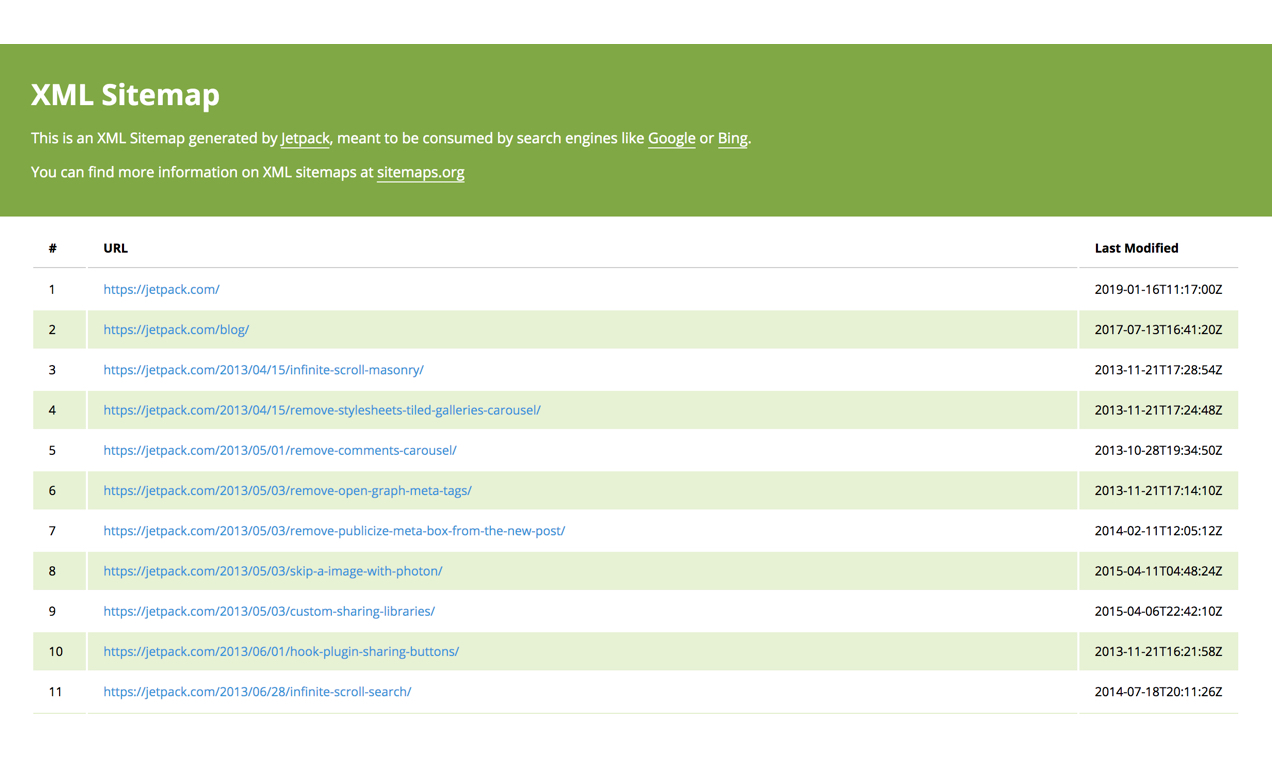
Sonraki adım, Google Arama Konsoluna site haritanızı nerede bulabileceğini söylemektir.
Google Arama Konsolu sol menüsünde, Site Haritaları'na tıklayın ve sitemap.xml URL'sinin son bölümünü kutuya yapıştırın. Ardından, mavi Gönder düğmesini tıklayın.
Web sitenizin site haritasının, Gönderilen Site Haritaları altındaki alt bölümde dolduğunu görmelisiniz .
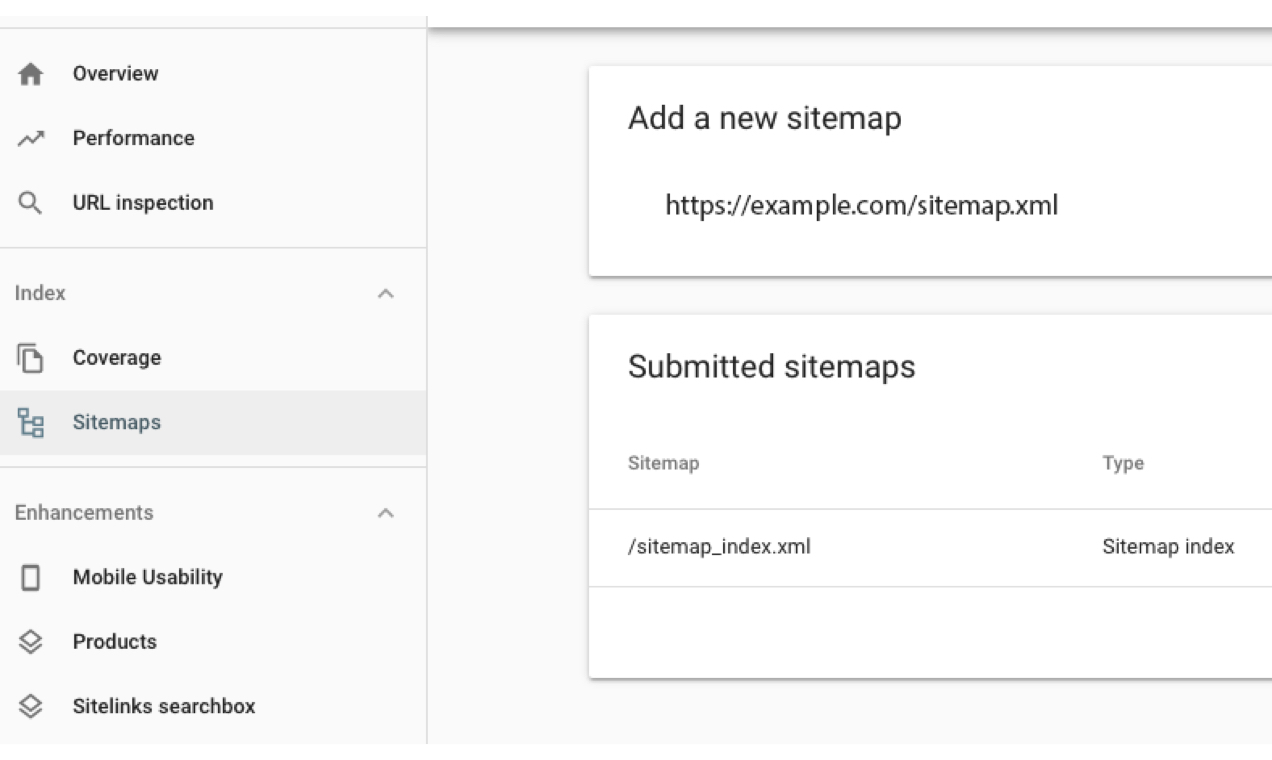
Google Arama Konsolu, site haritanızı kontrol edecek ve indeksleme sürecini iyileştirmek için kullanacaktır.
Hataları Anlama:
Google Search Console'un faydalarından biri, arama motoru sıralamalarınızı etkileyebilecek dizine ekleme hataları hakkında bildirimler almanızdır.

Herhangi bir hatanız olup olmadığını görmek için soldaki menüden Kapsama'yı tıklayın. Bu rapor, web sitenizdeki hangi sayfaların Google tarafından dizine eklendiğini ve hangi sayfaların bir hata veya uyarıyla sonuçlandığını size gösterecektir. Belirli hataların listesini görmek için kaydırın ve daha fazla ayrıntı öğrenmek için her birini tıklayın.
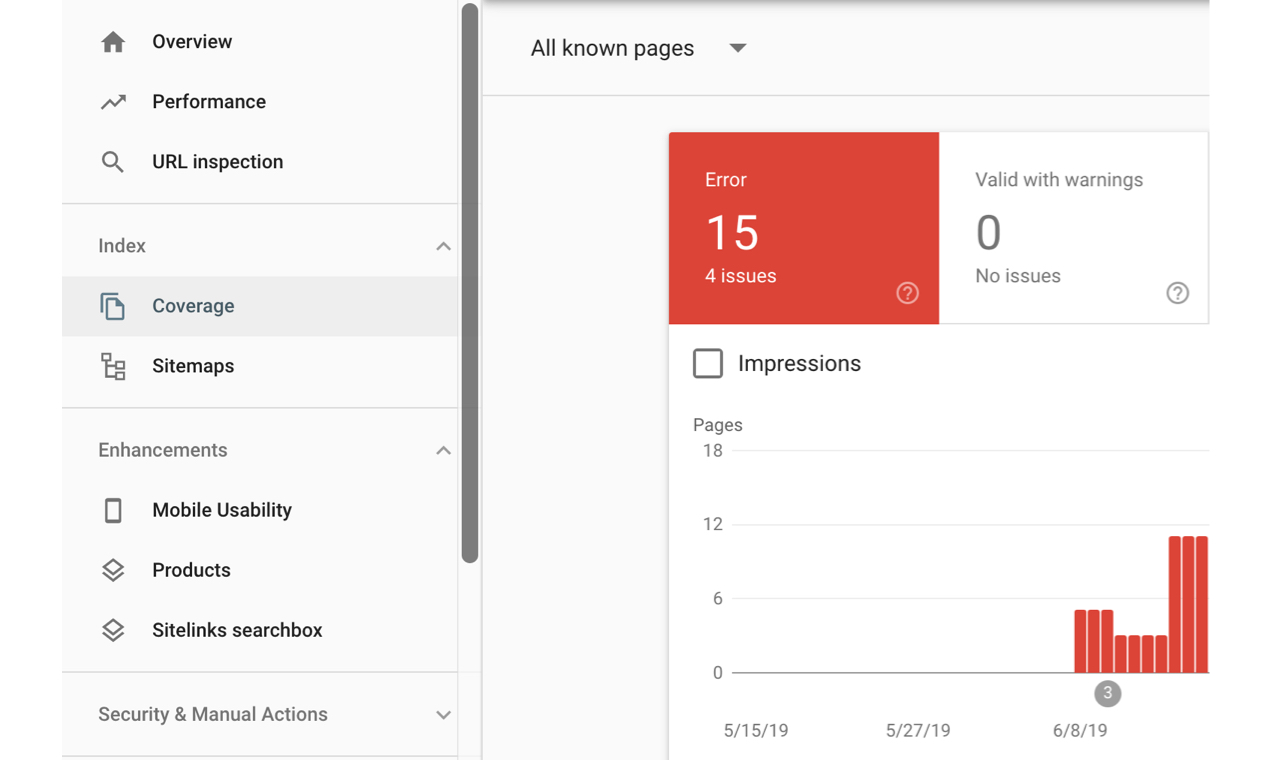
Bir hatayı düzeltmeye çalıştıktan sonra, hata ayrıntılarına geri dönün ve Düzeltmeyi Doğrula 'yı tıklayın. Google daha sonra sayfayı yeniden tarar ve sorunun çözülüp çözülmediğini belirtir.
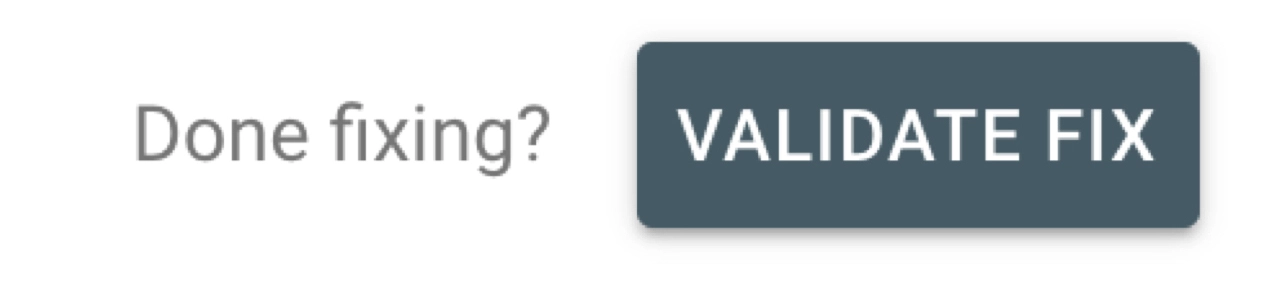
Tüm hataların eşit şekilde oluşturulmadığını unutmayın, bu nedenle ayrıntıları görüntülemek çok önemlidir. Bazıları güvenli bir şekilde göz ardı edilebilirken, diğerleri hemen ilgilenmenizi gerektirecektir.
En yaygın hatalardan bazıları şunlardır:
Sunucu Hatası (5xx). Bu, sunucunuzla ilgili bir şeyin Google'ın sayfayı (URL) yüklemesini engellediği anlamına gelir. Bunun nedeni yoğun trafik, sunucu bakımı veya bir dizi başka neden olabilir. Bu URL'yi iki kez kontrol edin ve hatanın devam edip etmediğini görün. Olmazsa, kendi başına halledilebilirdi. Varsa, barındırma şirketinize başvurmanız gerekebilir.
Yönlendirme Hatası. Bu, oluşturduğunuz bir yönlendirmenin çalışmadığı anlamına gelir. Bu genellikle alan adınızı/URL'nizi yanlış girmenizden kaynaklanır.
Gönderilen URL Robots.txt Tarafından Engellendi . Bu, Robots.txt dosyanızdaki bir ayar nedeniyle Google botlarının sayfayı tarayamayacağı anlamına gelir. Belirli sayfaları kasıtlı olarak engellemek için nedenler vardır, ancak bu hata yanlışlıkla olursa, arama sonuçlarında görünmesi için bloğu manuel olarak kaldırmanız gerekebilir.
Gönderilen URL 'Noindex' Olarak İşaretlendi. Bu, bu sayfayı dizine eklenmesi için Google'a gönderdiğiniz, ancak sayfanın bir meta etikette veya HTTP yanıtında 'noindex' olarak etiketlendiği anlamına gelir. Yoast SEO eklentisini kullanıyorsanız, bunu doğrulamak/düzeltmek için sayfanın SEO ayarlarını iki kez kontrol edin.
Gönderilen URL Bulunamadı (404). Bu, gönderdiğiniz sayfanın web sitenizde bulunmadığı anlamına gelir. Bunu nasıl düzelteceğinizle ilgili daha fazla bilgiyi aşağıdaki bölümde bulabilirsiniz!
404 Hatalarını Düzeltme:
404 hatası, Google Search Console'daki en yaygın hatalardan biridir ve var olmayan bir sayfaya bağlantı verdiğinizde görünür.
Bu, WordPress'teki kalıcı bağlantı yapınızı değiştirirseniz, gönderi yayınlandıktan sonra sayfa bilgisini değiştirirseniz veya bir sayfayı, gönderiyi veya ürünü silerseniz olabilir.
Hatayı düzeltmek için var olmayan URL'yi yeni veya benzer bir sayfaya yönlendirin. .htaccess dosyanızda bir 301 yönlendirmesi oluşturabilir veya ücretsiz WordPress eklentisi Redirection'ı kullanabilirsiniz.
Bunu yaptıktan sonra, Google Arama Konsolu'ndaki hatayı tıklayın ve Düzeltmeyi Doğrula'yı seçin.
Tarama İsteği Gönderin:
Bir tarama isteği göndermek, Google Search Console'un son derece yararlı bir parçasıdır. Yeni veya güncellenmiş bir sayfa (URL) almak ve dizine eklemek/yeniden dizine eklemek için Google'a bir istek göndermenize olanak tanır.
Bu neden önemli?
Diyelim ki popüler blog gönderilerinizden birini daha da iyi hale getirmek için güncellediniz, ancak arama sonuçlarında görünen Google snippet'i eski bilgileri vurguluyor. Google'ın bu sayfayı yeniden taraması ve güncellenen bilgileri dizine eklemesi için bir tarama isteği gönderebilirsiniz.
Bu, SEO başlıklarını ve açıklamalarını değiştirirken ve çevrimiçi mağazanıza yeni içerik, açılış sayfaları veya ürünler eklerken de kullanışlıdır.
Bir tarama isteğini nasıl gönderirsiniz?
Taranmasını veya yeniden taranmasını istediğiniz URL'yi herhangi bir sayfanın üst kısmındaki kutuya yapıştırın.

Google Arama Konsolu URL'yi inceledikten sonra, Google arama botlarının sayfadaki içeriğin güncellendiğini ve yeniden taranması gerektiğini bilmesini sağlamak için Dizine Ekleme İste'yi tıklayabilirsiniz.
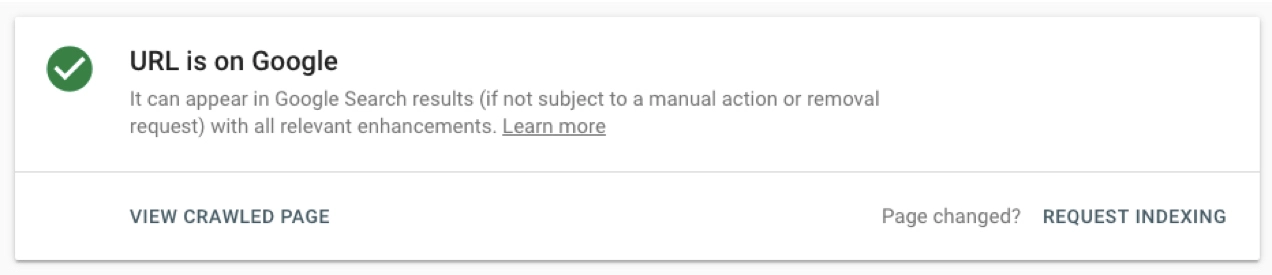
Google Arama Konsolu ile Geliştirmeye Başlayın:
Ne satıyor olursanız olun veya çevrimiçi mağazanızın boyutu ne olursa olsun, bir Google Arama Konsolu hesabınız olmalıdır. Tamamen ücretsizdir ve size, web sitenizin trafiğine ve nihayetinde müşterilerinize yardımcı olmak için Google tarafından oluşturulmuştur.
Ancak unutmayın, Google Arama Konsolu web siteniz için tek başına hiçbir şey yapmaz. Bunu ayarlamak, anında daha fazla trafik alacağınız veya SEO'nuzu geliştireceğiniz anlamına gelmez.
Herhangi bir araç gibi, sağladığı bilgilerden tam olarak yararlanmak için nasıl kullanılacağını öğrenmek için biraz zaman harcamanız gerekecek. Ancak, çevrimiçi mağazanızın arama motoru görünürlüğünü artırmak için harcadığınız çabaya kesinlikle değer!
